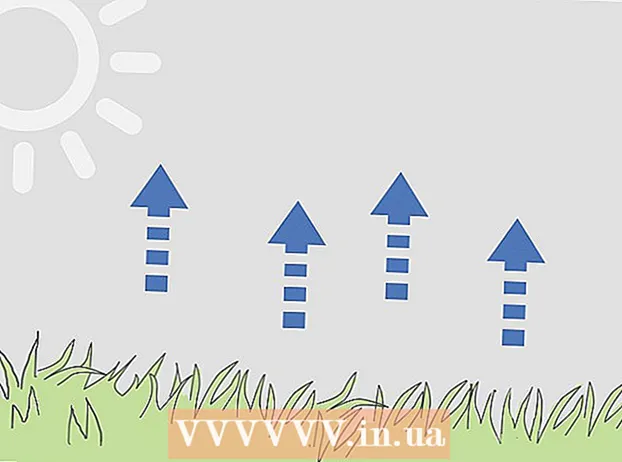লেখক:
Janice Evans
সৃষ্টির তারিখ:
25 জুলাই 2021
আপডেটের তারিখ:
1 জুলাই 2024

কন্টেন্ট
- ধাপ
- 3 এর মধ্যে পার্ট 1: কভারে উপস্থিত হওয়া বিষয়বস্তু
- 3 এর অংশ 2: কভার ডিজাইন
- 3 এর অংশ 3: ডিস্ক বক্সে কভার আর্ট মুদ্রণ এবং সন্নিবেশ করা
- পরামর্শ
- তোমার কি দরকার
একটু কল্পনাশক্তির সাহায্যে, আপনি আপনার স্ট্যান্ডার্ড হোম ভিডিও কভারটিকে একটি স্টোর-এ কেনা মুভি ডিস্কের মতো একটি মজাদার এবং আকর্ষণীয়তে পরিণত করতে পারেন। এই নিবন্ধটি আপনাকে কীভাবে আপনার বাড়ির ভিডিও বা প্রিয় চলচ্চিত্রের জন্য একটি ডিভিডি কভার তৈরি করতে হবে তা নির্দেশ করবে।
ধাপ
3 এর মধ্যে পার্ট 1: কভারে উপস্থিত হওয়া বিষয়বস্তু
 1 সিনেমার বিষয়বস্তু সম্পর্কে চিন্তা করুন। আপনি একটি ডিভিডি কভার তৈরি শুরু করার আগে, ডিস্কের মুভিটি কী তা নির্ধারণ করুন।
1 সিনেমার বিষয়বস্তু সম্পর্কে চিন্তা করুন। আপনি একটি ডিভিডি কভার তৈরি শুরু করার আগে, ডিস্কের মুভিটি কী তা নির্ধারণ করুন। - এটা কি বাড়ির ভিডিও? এই ভিডিওগুলি কি আপনি ছুটিতে থাকাকালীন ফিল্ম করেছেন? অথবা এটি একটি সংক্ষিপ্ত যা আপনি স্কুলের জন্য তৈরি করেছেন বা শুধু মজা করার জন্য?
 2 সিনেমার শিরোনাম নিয়ে আসুন। নামটি কেবল তথ্যবহুলই নয়, আকর্ষণীয় এবং আকর্ষণীয়ও হওয়া উচিত।
2 সিনেমার শিরোনাম নিয়ে আসুন। নামটি কেবল তথ্যবহুলই নয়, আকর্ষণীয় এবং আকর্ষণীয়ও হওয়া উচিত। - প্রচ্ছদকে আরো আকর্ষণীয় করে তুলতে পারিবারিক ছুটির চেয়ে আরো আকর্ষণীয় কিছু নিয়ে আসুন।
- সিনেমার শিরোনামে, আপনি যেসব দেশে গিয়েছেন বা আপনি সেখানে কি করেছেন তার নাম অন্তর্ভুক্ত করুন।
- উদাহরণস্বরূপ, যদি আপনি একটি স্কুল ইতিহাস প্রকল্পের জন্য একটি ভিডিও তৈরি করেন, তাহলে তাকে "ইতিহাস প্রকল্প" বলবেন না; এটিকে "অতীতে ফিরে যান" বলুন।
 3 একটি উপযুক্ত ছবি খুঁজুন। যে কোন সিনেমার প্রচ্ছদে দেখুন, এবং আপনি লক্ষ্য করবেন যে সেখানে একটি কেন্দ্রীয় চিত্র বা থিম রয়েছে, সাধারণত সেই সিনেমার চরিত্রগুলি সহ।
3 একটি উপযুক্ত ছবি খুঁজুন। যে কোন সিনেমার প্রচ্ছদে দেখুন, এবং আপনি লক্ষ্য করবেন যে সেখানে একটি কেন্দ্রীয় চিত্র বা থিম রয়েছে, সাধারণত সেই সিনেমার চরিত্রগুলি সহ। - ছবি হিসাবে, আপনি আপনার তোলা ভিডিও বা আপনার তোলা ছবি থেকে একটি ফ্রেম ব্যবহার করতে পারেন।
- তাছাড়া, ইন্টারনেটে, এমন একটি ছবি খুঁজুন যা আপনার মনে হয় ডিস্কের কভারে ফিট হবে। কিন্তু মনে রাখবেন যে আপনি যদি এই ডিস্কটি পুনরায় বিতরণ করতে যাচ্ছেন, তাহলে আপনার সমস্যা হতে পারে, কারণ ইন্টারনেট থেকে ডাউনলোড করা ছবিটি কপিরাইটযুক্ত হতে পারে।
- আপনি ইন্টারনেটে এমন ছবি খুঁজে পেতে পারেন যা কপিরাইটযুক্ত নয়। এরকম অনেক ছবি সংশ্লিষ্ট সাইটে এবং ফ্লিকার ("ক্রিয়েটিভ কমন্স" বিভাগে) রয়েছে।
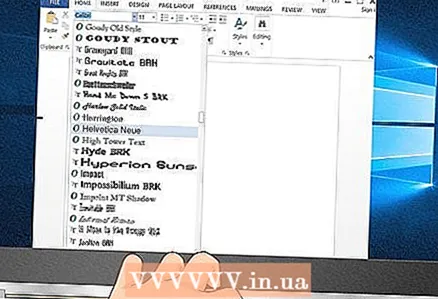 4 এক বা দুটি ফন্ট বাছুন। আপনি যদি এক বা দুটি ফন্টে কভার টেক্সট টাইপ করেন, তাহলে এটি পড়তে সহজ হবে।
4 এক বা দুটি ফন্ট বাছুন। আপনি যদি এক বা দুটি ফন্টে কভার টেক্সট টাইপ করেন, তাহলে এটি পড়তে সহজ হবে। - আপনার কভারকে পেশাদার চেহারা দিতে, নিম্নলিখিত ফন্টগুলি ব্যবহার করুন: হেলভেটিকা, ফোলিও, বা স্ট্যান্ডার্ড সিটি।
- আপনি যদি এশিয়ায় ভ্রমণ করে থাকেন, তাহলে আপনি হয়তো ফন্টটি আপনার ভ্রমণের ভূগোল নির্দেশ করতে চান। এই ক্ষেত্রে, প্যাপিরাস বা বনজাই ফন্ট ব্যবহার করুন। আপনি যদি একটি মজার, মজার টাইপফেস চান তবে ডিস্টিলারি বা ট্রু নর্থ ব্যবহার করুন।
 5 অনুপ্রেরণার জন্য আপনার প্রিয় চলচ্চিত্রের কভার ব্রাউজ করুন। আপনার পছন্দের সিনেমার ডিস্ক বা পোস্টার আছে? এটি দেখুন এবং এর গুণাবলী এবং অসুবিধাগুলি নোট করুন।
5 অনুপ্রেরণার জন্য আপনার প্রিয় চলচ্চিত্রের কভার ব্রাউজ করুন। আপনার পছন্দের সিনেমার ডিস্ক বা পোস্টার আছে? এটি দেখুন এবং এর গুণাবলী এবং অসুবিধাগুলি নোট করুন। - সম্ভবত আপনি একটি ছবির কোলাজ কভার বা একটি মজার ফন্ট পছন্দ করেন। আপনি যা পছন্দ করেন তা দ্বারা অনুপ্রাণিত, আপনি কল্পনা করতে পারেন আপনার সিডি কভারটি কেমন হওয়া উচিত।
3 এর অংশ 2: কভার ডিজাইন
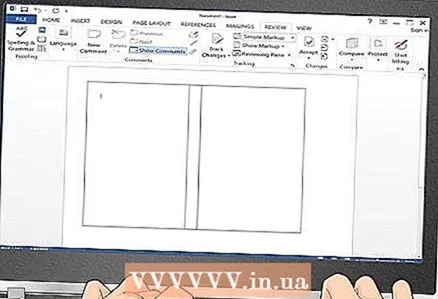 1 ওয়ার্ড বা গ্রাফিক্স এডিটর ব্যবহার করুন। আপনি মাইক্রোসফট ওয়ার্ড বা ফটোশপে কভার ডিজাইন তৈরি করতে পারেন।
1 ওয়ার্ড বা গ্রাফিক্স এডিটর ব্যবহার করুন। আপনি মাইক্রোসফট ওয়ার্ড বা ফটোশপে কভার ডিজাইন তৈরি করতে পারেন। - মাইক্রোসফট ওয়ার্ডে, আপনি একটি প্রস্তুত টেমপ্লেট ব্যবহার করতে পারেন অথবা ডকুমেন্টের প্যারামিটার ম্যানুয়ালি সেট করতে পারেন। OpenOffice.org রাইটার বা মাইক্রোসফট ওয়ার্ডে, বিন্যাস> কলামে ক্লিক করুন এবং 3 নির্বাচন করুন। প্রথম কলামের প্রস্থ 129 মিমি, দ্বিতীয় থেকে 15 মিমি এবং তৃতীয় থেকে 129 মিমি সেট করুন। তারপর Split Line এ ক্লিক করুন।
- আপনি যদি ফটোশপের সাথে কাজ করতে জানেন, এই প্রোগ্রামে একটি কভার ডিজাইন তৈরি করুন।
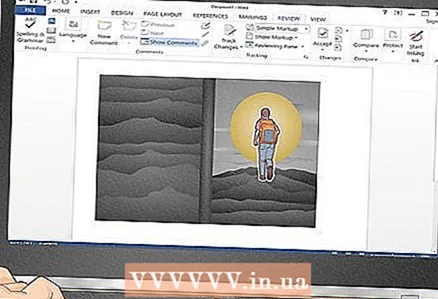 2 একটি পাঠ্য নথিতে ছবি সন্নিবেশ করান। আপনি যদি পৃষ্ঠার প্যারামিটার সেট করে থাকেন যাতে এটি প্রিন্ট করা যায় এবং সেই অনুযায়ী ভাঁজ করা যায়, তাহলে আপনি কভারের সামনে এবং পিছনে ছবি ertুকিয়ে দিতে পারেন।
2 একটি পাঠ্য নথিতে ছবি সন্নিবেশ করান। আপনি যদি পৃষ্ঠার প্যারামিটার সেট করে থাকেন যাতে এটি প্রিন্ট করা যায় এবং সেই অনুযায়ী ভাঁজ করা যায়, তাহলে আপনি কভারের সামনে এবং পিছনে ছবি ertুকিয়ে দিতে পারেন। - একটি আদর্শ ডিভিডি কভার 184mm x 273mm। আপনার প্রিন্টারের মডেল এবং কাগজের আকারের উপর নির্ভর করে, আপনি A4 কাগজের একটি শীটে পুরো কভারটি ফিট করতে সক্ষম হতে পারেন (এটি একটি স্ট্যান্ডার্ড শীট যা এতে কভারটি ফিট করবে)। আপনার পৃষ্ঠা মার্জিনের আকার 0 এ কমানোর প্রয়োজন হতে পারে।
- যদি আপনার কাগজের পাতার মাপ পুরো কভারের সাথে মানানসই না হয়, তাহলে কভারের সামনের এবং পিছনের অংশ 184 মিমি x 130 মিমি। শিরোনাম ফালা (মেরুদণ্ড) 184 মিমি x 13 মিমি (সম্ভবত কভারের দিকগুলি মেরুদণ্ডকে আংশিকভাবে আবৃত করবে)।
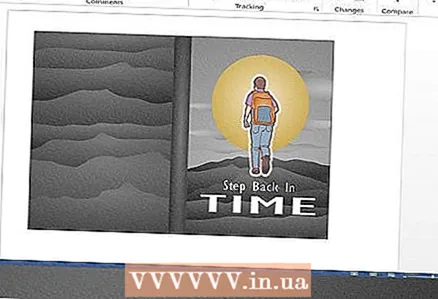 3 আপনার লেখা ertোকান। ছবি tingোকানোর পর, টেক্সট লিখুন।
3 আপনার লেখা ertোকান। ছবি tingোকানোর পর, টেক্সট লিখুন। - ওয়ার্ডে, "পাঠ্য সন্নিবেশ করান" বৈশিষ্ট্যটি ব্যবহার করুন। ফটোশপে, "টি" (টুলবারে) টিপুন এবং তারপরে আটকানো চিত্রের উপরে পাঠ্য বাক্সটি রাখুন। একটি ঝলকানি কার্সার আপনাকে জানাবে যে আপনি পাঠ্য প্রবেশ করতে পারেন।
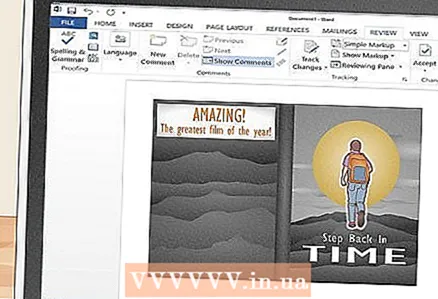 4 সৃজনশীল হন। আপনি কেবল একটি ছবিই নয়, প্রামাণিক বা আপনার নিজের মন্তব্যও সন্নিবেশ করতে পারেন, উদাহরণস্বরূপ, "এটি আশ্চর্যজনক ... বছরের সেরা চলচ্চিত্র" - পিটার ইভানোভ, সিয়েন্স ম্যাগাজিন। যদি ডিস্কে হোম ভিডিও থাকে, তাহলে ভিডিও বা ট্রিপে একটি মন্তব্য লিখুন যা আপনার চলচ্চিত্রের বিষয়বস্তুকে জোর দেয়।
4 সৃজনশীল হন। আপনি কেবল একটি ছবিই নয়, প্রামাণিক বা আপনার নিজের মন্তব্যও সন্নিবেশ করতে পারেন, উদাহরণস্বরূপ, "এটি আশ্চর্যজনক ... বছরের সেরা চলচ্চিত্র" - পিটার ইভানোভ, সিয়েন্স ম্যাগাজিন। যদি ডিস্কে হোম ভিডিও থাকে, তাহলে ভিডিও বা ট্রিপে একটি মন্তব্য লিখুন যা আপনার চলচ্চিত্রের বিষয়বস্তুকে জোর দেয়। - এটি আপনার কভারকে আরও পেশাদার দেখাবে। একই উদ্দেশ্যে, আপনি এই ভিডিওটি দেখার জন্য একটি জাল বারকোড এবং বয়স সীমাবদ্ধতা যুক্ত করতে পারেন (উদাহরণস্বরূপ, 12+, 16+, 18+)।
3 এর অংশ 3: ডিস্ক বক্সে কভার আর্ট মুদ্রণ এবং সন্নিবেশ করা
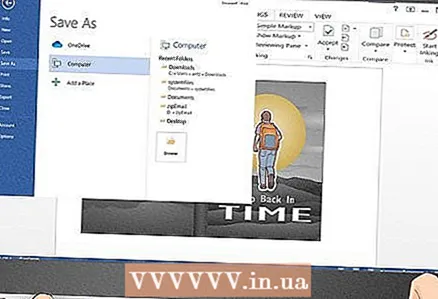 1 ফাইলটি সংরক্ষণ করুন। জেনারেটেড ফাইলটি প্রিন্ট করার আগে, কিছু ভুল হলে সেভ করুন - আপনি সবসময় পরিবর্তন করতে পারেন, উদাহরণস্বরূপ, যদি আপনি প্রিন্ট করা কভার পছন্দ না করেন।
1 ফাইলটি সংরক্ষণ করুন। জেনারেটেড ফাইলটি প্রিন্ট করার আগে, কিছু ভুল হলে সেভ করুন - আপনি সবসময় পরিবর্তন করতে পারেন, উদাহরণস্বরূপ, যদি আপনি প্রিন্ট করা কভার পছন্দ না করেন।  2 তৈরি কভার প্রিভিউ করুন। বিষয়বস্তু সঠিকভাবে স্থাপন করা হয়েছে এবং কভারটি আপনার ইচ্ছা মত ঠিক আছে তা নিশ্চিত করার জন্য এটি করা হয়েছে।
2 তৈরি কভার প্রিভিউ করুন। বিষয়বস্তু সঠিকভাবে স্থাপন করা হয়েছে এবং কভারটি আপনার ইচ্ছা মত ঠিক আছে তা নিশ্চিত করার জন্য এটি করা হয়েছে। - উইন্ডোজে, মেনু - মুদ্রণ - পূর্বরূপ ক্লিক করুন।
- ম্যাক ওএসএক্স -এ, ফাইল ট্যাবে যান এবং প্রিভিউ ক্লিক করুন।
- ফটোশপে, শুধু মুদ্রণ ক্লিক করুন।
 3 একটি পরীক্ষার পৃষ্ঠা মুদ্রণ করুন। আপনি যদি একই কভারগুলির বেশ কয়েকটি মুদ্রণ করতে চান, তাহলে প্রথমে একটি পরীক্ষার পৃষ্ঠা মুদ্রণ করুন যাতে নিশ্চিত করা যায় যে কভারটি আপনার ইচ্ছামত দেখাচ্ছে। এইভাবে, যদি কভারটি টুইক করা দরকার, আপনি কাগজ এবং কালি নষ্ট করবেন না।
3 একটি পরীক্ষার পৃষ্ঠা মুদ্রণ করুন। আপনি যদি একই কভারগুলির বেশ কয়েকটি মুদ্রণ করতে চান, তাহলে প্রথমে একটি পরীক্ষার পৃষ্ঠা মুদ্রণ করুন যাতে নিশ্চিত করা যায় যে কভারটি আপনার ইচ্ছামত দেখাচ্ছে। এইভাবে, যদি কভারটি টুইক করা দরকার, আপনি কাগজ এবং কালি নষ্ট করবেন না।  4 কাগজে কালি শুকাতে দিন। ডিস্ক বক্সে কভার Beforeোকানোর আগে, মুদ্রিত শীটটি একটি অনুভূমিক পৃষ্ঠে রাখুন এবং কালি শুকানোর জন্য প্রায় 20-30 মিনিট অপেক্ষা করুন; অন্যথায়, আপনি ডিস্কের ক্ষেত্রে কভার whenোকালে কালি লেগে যাবে।
4 কাগজে কালি শুকাতে দিন। ডিস্ক বক্সে কভার Beforeোকানোর আগে, মুদ্রিত শীটটি একটি অনুভূমিক পৃষ্ঠে রাখুন এবং কালি শুকানোর জন্য প্রায় 20-30 মিনিট অপেক্ষা করুন; অন্যথায়, আপনি ডিস্কের ক্ষেত্রে কভার whenোকালে কালি লেগে যাবে। - আপনি যদি চকচকে ছবির কাগজ ব্যবহার করেন, তাহলে একটু বেশি সময় অপেক্ষা করুন কারণ এই ধরনের কাগজে কালি আরও ধীরে ধীরে শুকিয়ে যায়।
 5 ডিস্ক ক্ষেত্রে কভার োকান। কালি শুকিয়ে গেলে বাক্সটি পুরোপুরি খুলুন (অর্থাৎ সমতল)। বাক্সের প্লাস্টিকের পকেটে কভার োকান; যদি কভারটি আঁকাবাঁকা হয় তবে এটিকে সোজা করতে আপনার আঙ্গুলগুলি ব্যবহার করুন। এখানেই শেষ! আপনি নিজের তৈরি একটি কভার আর্ট সহ একটি সিডি পেয়েছেন।
5 ডিস্ক ক্ষেত্রে কভার োকান। কালি শুকিয়ে গেলে বাক্সটি পুরোপুরি খুলুন (অর্থাৎ সমতল)। বাক্সের প্লাস্টিকের পকেটে কভার োকান; যদি কভারটি আঁকাবাঁকা হয় তবে এটিকে সোজা করতে আপনার আঙ্গুলগুলি ব্যবহার করুন। এখানেই শেষ! আপনি নিজের তৈরি একটি কভার আর্ট সহ একটি সিডি পেয়েছেন। - যদি আপনার ডিস্কের একটি সাদা পৃষ্ঠ থাকে এবং আপনার একটি অপটিক্যাল ড্রাইভ থাকে যা আপনাকে ডিস্কের পৃষ্ঠায় ছবি প্রিন্ট করতে দেয়, তাহলে এর সুবিধা নিন! এটি আপনার ডিস্ককে আরও পেশাদার দেখাবে। আপনার যদি এই ধরনের ডিস্ক বা যন্ত্রপাতি না থাকে, তাহলে ডিস্কের সাথে একটি লেবেল সংযুক্ত করুন। স্ব-আঠালো লেবেলগুলি বিশেষ দোকানে কেনা যায় বা অফিসে পাওয়া যায়।
 6 কিছু পপকর্ন নিন এবং আপনার সিনেমা উপভোগ করুন! আপনার সিনেমার দর্শকদের প্রফেশনাল ডিস্ক দেখান।
6 কিছু পপকর্ন নিন এবং আপনার সিনেমা উপভোগ করুন! আপনার সিনেমার দর্শকদের প্রফেশনাল ডিস্ক দেখান।
পরামর্শ
- যদি আপনি সমস্যায় পড়েন, তাহলে সঠিক কভার এবং কাগজের আকারের জন্য আপনাকে সাহায্য করার জন্য বিভিন্ন অনলাইন ফর্ম এবং টেমপ্লেট রয়েছে।
- অনুপ্রেরণার জন্য আপনার পছন্দ করা সিনেমার সিডি কভার এবং পোস্টার দেখুন।
- ডিভিডি কেসে কভার beforeোকানোর আগে কালি শুকানোর অনুমতি দিন।
তোমার কি দরকার
- ওয়ার্ড বা গ্রাফিক্স এডিটর সহ কম্পিউটার।
- প্রিন্টার
- কাগজ
- ডিভিডি বক্স